- 12/20/2019
- 2 minutos para ler
-
-
 J
J -
 e
e -
 D
D -
 i
i -
 j
j
-
Aplica-se A: Windows 10, O Windows 8.,1, Windows 7, Windows Server (Semi-Anual Canal), Windows Server 2019, Windows Server 2016, o Windows Server 2012 R2, Windows Server 2012
Se você adicionar um novo disco para o PC e ele não aparece no gerenciador de arquivos, você poderá precisar adicionar uma letra de unidade, ou inicializá-lo antes de usá-lo. Você só pode inicializar uma unidade que ainda não foi formatada. Inicializar um disco apaga tudo sobre ele e prepara-o para ser usado pelo Windows, após o que você pode formatá-lo e, em seguida, armazenar arquivos sobre ele.,
Aviso
Se o seu disco já tem ficheiros que lhe interessam, não inicialize – irá perder todos os ficheiros. Em vez disso, recomendamos a resolução de problemas do disco para ver se você pode ler os arquivos – veja o estado de um disco não é inicializado ou o disco está faltando completamente.
para inicializar novos discos
Aqui está como inicializar um novo disco usando a gestão do disco. Se preferir usar o PowerShell, use o cmdlet do disco inicializado.
-
Open Disk Management with administrative permissions.,
para o fazer, no campo de pesquisa na barra de tarefas, escreva a gestão do disco, seleccione e mantenha (ou carregue com o botão direito) a gestão do disco, e seleccione então a opção Executar como administrador > Sim. Se você não pode abri-lo como um administrador, digite gerenciamento de computador em vez disso, e depois ir para o armazenamento > gerenciamento de disco.
-
na gestão do disco, carregue com o botão direito no disco que deseja inicializar e depois carregue em inicializar o disco (mostrado aqui). Se o disco estiver listado como Offline, primeiro clique com o botão direito e selecione on-line.,
Note que algumas unidades USB não têm a opção de ser inicializadas, elas apenas são formatadas e uma carta de condução.
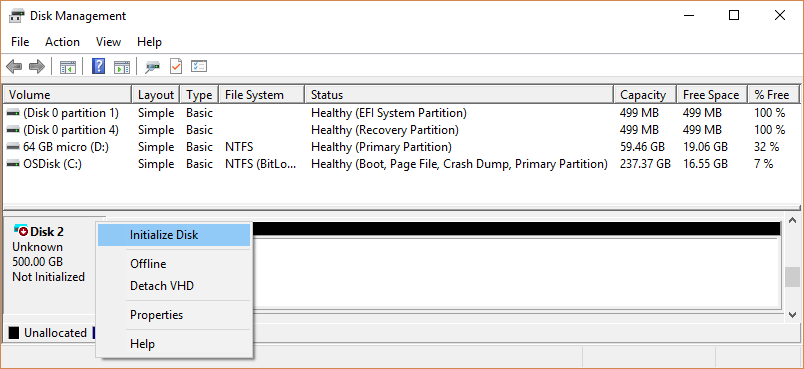
-
na janela de inicialização do disco (mostrada aqui), assinale para se certificar de que o disco correcto está seleccionado e carregue em OK para aceitar o estilo de partição por omissão. Se precisar de alterar o estilo de partição (GPT ou MBR), veja sobre os estilos de partição – GPT e MBR.
o estado do disco muda brevemente para a inicialização e, em seguida, para o estado Online., Se a inicialização falhar por alguma razão, veja o estado de um disco não é inicializado ou o disco está faltando completamente.

-
Selecione e mantenha (ou clique com o botão direito) o espaço não alocado na unidade e, em seguida, selecione um novo Volume Simples.
-
seleccione a seguir, indique o tamanho do volume (provavelmente irá querer manter o valor por omissão, que usa a unidade inteira), e depois seleccione a seguinte.
-
indique a letra da unidade que deseja atribuir ao volume e depois seleccione a seguinte.,
-
indique o sistema de ficheiros que deseja usar (normalmente NTFS), seleccione a seguir e depois termine.
acerca dos estilos de partição – os discos GPT e MBR
podem ser divididos em vários blocos chamados partições. Cada partição – mesmo que você tenha apenas uma-tem que ter um estilo de partição – GPT ou MBR. Windows usa o estilo de partição para entender como acessar os dados no disco.
por mais fascinante que isto provavelmente não seja, a conclusão é que hoje em dia, você geralmente não tem que se preocupar com o estilo de partição – as janelas usam automaticamente o tipo de disco apropriado.,
a maioria dos PCs usa o tipo de disco GUID Partition Table (GPT) para discos rígidos e SSDs. O GPT é mais robusto e permite volumes maiores que 2 TB. O tipo de disco Master Boot (MBR) mais antigo é usado por PCs de 32 bits, PCs mais antigos e unidades removíveis, como cartões de memória.
para converter um disco de MBR para GPT ou vice-versa, você primeiro tem que excluir todos os volumes do disco, apagando tudo no disco. Para mais informações, veja converter um disco MBR em um disco GPT, ou converter um disco GPT em um disco MBR.